本快速入门介绍如何使用 GitHub Copilot for Azure 将现有应用程序引入 Azure。 它演示了 GitHub Copilot for Azure 如何帮助你使用 Bicep 创建 Azure 基础结构并将应用程序部署到 Azure。
GitHub Copilot for Azure 支持两种模式:
- 询问模式允许您通过 Microsoft Learn 上发布的最新信息,了解您部署的 Azure 资源,以及 Azure 的总体功能。 它可能会提供说明,甚至源代码,但是你需要自己采取行动或编辑文件。
- 代理模式 允许你命令 GitHub Copilot 在项目中执行作,包括创建和编辑文件、在终端窗口中执行命令等。
先决条件
有关完整的设置说明,请参阅 入门 文章。 请确保准备以下物品:
Azure 帐户和对 Azure 订阅的访问权限。 有关如何设置它们的详细信息,请参阅 Azure 帐户的定价页。
GitHub 帐户和 GitHub Copilot 订阅。 有关如何设置这些帐户的详细信息,请参阅 分别在 GitHub 上创建帐户和 GitHub Copilot 快速入门。
Visual Studio Code。 有关如何下载和安装它的详细信息,请参阅 “设置 Visual Studio Code”。
GitHub Copilot 扩展和 GitHub Copilot 聊天扩展。 有关如何安装这些扩展的说明,请参阅分别在 VS Code 中设置 GitHub Copilot 和 GitHub Copilot Chat 入门。
重要
GitHub Copilot 不包括在 Visual Studio 订阅中,并且是 GitHub 管理的单独订阅。 有关 GitHub Copilot 订阅和支持的问题,请参阅 单个订阅 或 业务订阅。
使用 GitHub Copilot for Azure 为现有应用程序创建 Bicep 并将其部署到 Azure
在 Visual Studio Code 中打开现有应用程序。
若要按照本教程进行操作,可以将以下存储库从 GitHub 克隆到本地计算机:
git clone https://github.com/Azure-Samples/azure-sql-db-django在 Visual Studio Code 的标题栏中,选择打开聊天图标(GitHub Copilot 徽标),以在辅助侧边栏中打开聊天窗格。

若要启动新的聊天会话,请选择窗格标题栏上的加号图标(+)。
重要
如果收到意外的结果,请使用新的聊天会话重新开始。
在窗格底部的聊天文本框中,在
@azure后键入以下提示。 然后,选择发送(纸飞机图标)或选择键盘上的 Enter。@azure Please recommend Azure services for my project.片刻之后,GitHub Copilot for Azure 将基于项目推荐合适的 Azure 服务、绑定和环境变量。 你可能会看到如下示例所示的响应。

在“资源绑定”下,可以看到具有“默认键”和“自定义密钥”的表。 默认情况下,适用于 Azure 的 GitHub Copilot 使用“默认密钥”作为必要的环境变量来使绑定正常工作。 “自定义密钥”是应用程序代码中的开发人员自定义密钥。
如果建议没有所需的支持,则可以提供信息以获取新建议。 例如,可以尝试以下提示:
@azure Please use Azure App Service instead of Azure Container App for my project.片刻之后,适用于 Azure 的 GitHub Copilot 将提供更新的建议。 你可能会看到如下示例所示的响应。

对建议感到满意后,选择生成按钮,GitHub Copilot for Azure 就会在工作区中生成 Bicep 文件和
azure.yaml文件。生成的文件可能如以下示例所示。
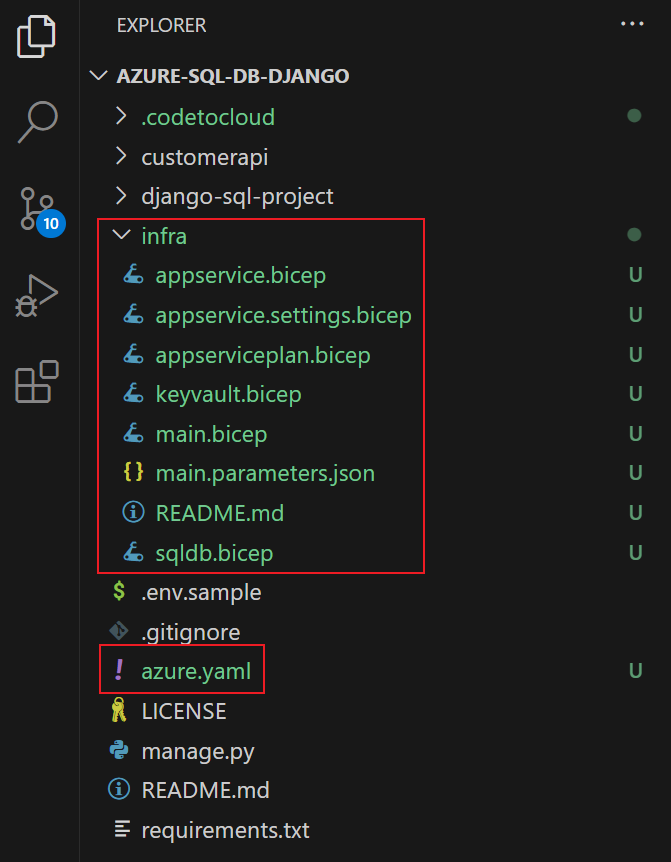
可以使用生成的 Bicep 文件通过你喜欢的工具(如 Azure CLI)在 Azure 上预配基础结构,也可以在终端中运行
azd up来预配基础结构和部署应用程序。
相关内容
- 了解适用于 Azure 的 GitHub Copilot 及其工作原理。
- 通过安装软件和编写第一个提示来开始使用 GitHub Copilot for Azure。
- 请参阅示例提示,以详细了解 Azure 以及了解你的 Azure 帐户、订阅和资源。
- 请参阅 示例提示,了解如何为 Azure设计和开发应用程序。
- 请参阅将应用程序部署到 Azure 的示例提示。
- 请参阅示例提示,了解如何在 Azure 中优化应用程序。
- 请参阅示例提示,排查 Azure 资源问题。